Word图文混排技巧,提升文档美观度与实用性
还在为Word文档中图文混排的混乱而烦恼吗?本文将深入剖析Word图文混排的核心技巧,助你打造美观实用的专业级文档。掌握文字环绕方式与锚点定位是关键。告别默认的“嵌入型”,尝试“四周型”或“紧密型”实现文字环绕,并利用“锚点”将图片牢牢绑定到特定位置,防止图片随意移动。此外,本文还将介绍如何利用“对齐”工具、文本框、表格等高级功能,进一步提升布局灵活性和视觉效果。通过学习本文,你将能够轻松驾驭Word的图文混排功能,让你的文档更加专业、美观、易于阅读,从而有效提升信息传递的效率。
要实现图片与文字和谐共处,关键在于掌握文字环绕方式与锚点定位。首先选择合适的环绕模式,如“四周型”或“紧密型”实现文字环绕,避免使用默认“嵌入型”;通过“锚点”将图片绑定到特定段落或页面,配合“锁定标记”和“相对于页面”设置,使图片位置固定不随文字变动;利用“对齐”工具精确排版,结合文本框或表格提升布局灵活性;进一步通过组合对象、裁剪为形状、添加样式等高级功能增强视觉效果,最终实现专业级图文混排。
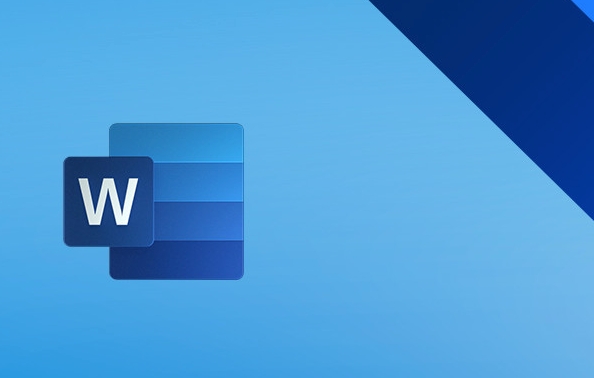
在Word文档里,想让图片和文字和谐共处,告别那种图片一动文字就乱飞的“鬼打墙”状态,核心在于理解并灵活运用Word的图片布局和文字环绕选项。这不仅仅是把图片放进去那么简单,它关乎你对文档整体视觉流动的掌控,以及信息传递的效率和美感。
解决方案
在我看来,要实现Word文档的图文并茂且美观,关键在于深度理解并巧妙运用其“布局选项”和“锚点”功能。这就像给图片找到了它在文档里的“家”和“身份证”。
具体来说,你需要这样做:
插入图片后,立即调整其“文字环绕”方式: 这是第一步,也是最重要的一步。选中图片,点击图片右上角的“布局选项”图标(或右键点击图片,选择“文字环绕”)。你会看到一系列选项:
- “嵌入型”: 这是默认选项,图片被视为一个字符,随着文字移动。优点是稳定,不会乱跑;缺点是灵活性差,文字无法环绕图片,且图片大小会影响行高。我个人很少用这个,除非是小图标或者需要精确对齐的图例。
- “四周型”: 文字会环绕图片的矩形边框。这是最常用也最基础的环绕方式,适合图片内容较规整的场景。
- “紧密型”: 文字会紧密地环绕图片的实际轮廓,即使图片是不规则形状,文字也能贴合。这在我看来是提升文档专业度的利器,尤其是当图片有透明背景时,效果极佳。
- “穿越型”: 类似于“紧密型”,但文字甚至会进入图片内部的透明区域,如果你的图片有镂空部分,这个选项能让文字从镂空处穿过。
- “上下型”: 文字在图片上方和下方,图片独占一行。适合需要强调图片独立性的情况。
- “浮于文字上方”: 图片完全独立于文字,可以自由拖动到任何位置,文字不会受影响。这虽然灵活,但如果不配合“锚点”使用,它很容易在编辑其他内容时“跑”到你意想不到的地方,这是很多新手会遇到的坑。
- “衬于文字下方”: 图片作为背景,文字在图片上方。适合制作水印或背景图。
理解并设置“锚点”: 当你选择“四周型”、“紧密型”等非“嵌入型”的文字环绕方式时,图片会出现一个“锚点”图标。这个锚点决定了图片是“固定到段落”还是“固定到页面”。
- 默认情况下,锚点会附着到图片附近的某个段落。当你移动这个段落时,图片也会跟着移动。
- 你可以通过拖动锚点到文档的任何位置,来改变它所附着的段落。
- 更高级的用法是,右键点击图片,选择“大小和位置”,在“位置”选项卡中,勾选“锁定标记”和“相对于页面”等选项。这样可以把图片牢牢地固定在页面的某个绝对位置,无论文字怎么增删,图片都不会乱跑。这对于制作固定版式的文档非常有用。
利用“对齐”和“分布”工具: 在“图片格式”选项卡下,你会找到“对齐”工具。它能帮助你将图片精确对齐到页面、页边距或选定的对象。如果你有多张图片需要整齐排列,配合“分布”功能(水平分布、垂直分布),可以快速实现专业级的排版效果。
善用“文本框”或“形状”: 有时候,你可能需要将图片和一段特定的文字组合在一起,并作为一个整体进行移动。这时,将图片插入到“文本框”或“形状”中,然后对文本框/形状进行文字环绕设置,会大大增加排版的灵活性。这尤其适用于图注或需要特殊排版的引文。
如何选择最适合的文字环绕方式,避免图片遮挡或挤压文字?
选择文字环绕方式,就像给图片和文字选择一个“相处模式”,没有绝对的最佳,只有最适合你内容和布局需求的。我的经验是,首先要搞清楚你的图片是作为“主体内容”还是“辅助说明”。
如果图片是内容的核心,需要文字围绕它展开,那么“四周型”或“紧密型”通常是首选。它们能让文字自然地环绕图片,形成一个视觉焦点。但这里有个小陷阱:如果图片内容太满,或者图片边缘与文字距离太近,就容易显得拥挤,甚至让文字难以阅读。我的做法是,在“文字环绕”选项里,选择“更多布局选项”,然后调整“文字环绕”的“距离文字”参数。给图片和文字之间留出足够的“呼吸空间”,比如左右各留0.2-0.3厘米的间距,这样看起来会更舒服,文字也不会被图片“挤压”得变形。
如果图片只是作为插图或点缀,不希望它过多地干扰文字的连续性,那么“上下型”或者干脆将图片放置在独立的段落中(使用“嵌入型”,但通常不推荐),或者利用“浮于文字上方”并手动调整位置,会更合适。尤其当你希望图片完全不影响文字流,只是作为背景或独立元素存在时,“浮于文字上方”配合精确的定位,能给你最大的自由度。但切记,这种自由度也意味着你需要更细致地管理它的位置,否则它真的会“飞”起来。
图片在文档中自由移动,如何确保其位置固定且不影响整体布局?
图片“乱跑”是Word用户最常抱怨的问题之一,这通常是因为没有正确理解和使用“锚点”和“锁定位置”功能。在我看来,要彻底驯服这些“野马”般的图片,你需要明确它们的“归属地”和“身份证”。
当你将图片设置为“浮于文字上方”或任何非“嵌入型”的环绕方式时,Word会为图片生成一个“锚点”。这个锚点默认是绑定到图片附近的一个段落的。这意味着,如果你在锚点所在的段落上方添加或删除内容,导致该段落位置发生变化,图片也会跟着“位移”。
要让图片“钉”在原地不动,我有几个常用的策略:
锁定锚点到固定段落: 选中图片,右键点击,选择“大小和位置”。在“位置”选项卡中,你会看到一个“锁定标记”的复选框。勾选它,图片就会牢牢地固定在它当前锚点所依附的那个段落上。即使你在这个段落前后增删文字,图片也会相对于该段落保持位置不变。这种方法适合图片内容与特定段落紧密关联的场景。
将图片固定到页面绝对位置: 这是我最喜欢也最常用的方法,尤其是在制作需要精确版面的文档时。同样在“大小和位置”对话框的“位置”选项卡中,将“水平对齐”和“垂直对齐”都设置为“绝对位置”,并选择“相对于页面”。同时,勾选“锁定标记”。这样一来,图片就完全脱离了文字流,它会固定在页面上的某个X、Y坐标点上,无论你文档内容如何变化,图片都会纹丝不动。这对于放置Logo、页眉页脚的装饰性图片,或者需要精确布局的图表非常有效。
结合“文本框”使用: 如果你需要图片和一段说明文字作为一个整体在页面上移动,但又不想它们影响周围的正文排版,那么将图片和文字都放入一个“文本框”是绝佳的选择。然后,你只需要对这个文本框进行文字环绕和位置设置。文本框本身就具有高度的灵活性和独立性,它就像一个“迷你文档”,可以轻松地在页面上定位,并且你可以对文本框的边框、背景等进行个性化设置,进一步提升美观度。
除了基本的环绕和定位,还有哪些高级技巧能让图文排版更专业?
除了基础的文字环绕和图片定位,Word里其实还藏着不少“彩蛋”功能,它们能让你的图文排版从“能用”跃升到“专业”。这就像是给你的文档加了滤镜和后期,让它看起来更有设计感。
图片组和对象对齐: 当你文档里有多个图片、文本框或形状时,分别调整它们的位置简直是噩梦。我的做法是,按住
Ctrl键,逐个选中所有需要一起移动或对齐的对象,然后右键点击,选择“组合”->“组合”。这样,这些对象就变成了一个整体,你可以像移动一张图片一样移动它们。之后,利用“图片格式”或“形状格式”选项卡下的“对齐”工具,将这些组合好的对象精确对齐到页面、页边距或彼此之间,比如“水平居中”、“垂直居中”,甚至“横向分布”或“纵向分布”,这能瞬间让你的排版变得整齐划一,告别那种“大概齐”的视觉感受。利用表格进行复杂布局: 听起来可能有点反直觉,但表格在Word里不仅仅是用来展示数据的,它更是我进行复杂图文布局的“秘密武器”。你可以插入一个没有边框的表格(将表格边框设置为“无边框”),然后将图片和文字分别放入表格的不同单元格中。通过调整单元格的宽度、高度、内边距,以及单元格内容的垂直对齐方式,你可以实现非常精细的图文并排、图文混排效果,而且内容会非常稳定,不会乱跳。这对于制作像杂志内页那样,图片和文字块需要多栏或不规则分布的版面,效果尤其突出。
图片裁剪与形状裁剪: Word内置的图片裁剪功能远不止简单的矩形裁剪。在“图片格式”选项卡下,点击“裁剪”旁边的下拉箭头,选择“裁剪为形状”,你可以将图片裁剪成圆形、星形、箭头等各种预设形状。这能为你的文档增添不少趣味性和设计感,尤其适合制作一些视觉冲击力强的插图。我个人喜欢用它来制作人物头像或图标,让它们看起来不那么死板。
图片样式与艺术效果: 虽然Word的图片样式和艺术效果有时会显得有些“傻大粗”,但如果运用得当,它们也能起到画龙点睛的作用。比如,给图片添加一个简单的阴影或反射效果,就能让图片看起来更有层次感,仿佛从页面中浮现出来。而一些“柔化”或“虚化”的艺术效果,则可以用来制作背景图或强调某种氛围。关键在于适度,不要过度使用,否则容易让文档显得花哨而不专业。
这些技巧的掌握,是一个不断尝试和积累经验的过程。Word的排版深不见底,但一旦你掌握了这些核心工具和思维方式,你会发现,它远比你想象的要强大和灵活。
今天关于《Word图文混排技巧,提升文档美观度与实用性》的内容就介绍到这里了,是不是学起来一目了然!想要了解更多关于Word,锚点,图文混排,文字环绕,布局选项的内容请关注golang学习网公众号!
 Java循环与分支控制全解析
Java循环与分支控制全解析
- 上一篇
- Java循环与分支控制全解析

- 下一篇
- 微信青少年模式开启方法详解
-

- 文章 · 软件教程 | 2分钟前 |
- Windows10自动播放设置全攻略
- 272浏览 收藏
-

- 文章 · 软件教程 | 6分钟前 |
- 12306密码找回教程及步骤详解
- 272浏览 收藏
-

- 文章 · 软件教程 | 9分钟前 |
- 猫眼电影积分怎么赚?详细教程分享
- 488浏览 收藏
-

- 文章 · 软件教程 | 12分钟前 |
- 漫蛙漫画台版入口及官网攻略
- 451浏览 收藏
-

- 文章 · 软件教程 | 17分钟前 |
- 联想主机蓝屏0x0000001A怎么解决
- 403浏览 收藏
-

- 文章 · 软件教程 | 18分钟前 |
- 小红书PC版登录入口及官网地址
- 457浏览 收藏
-
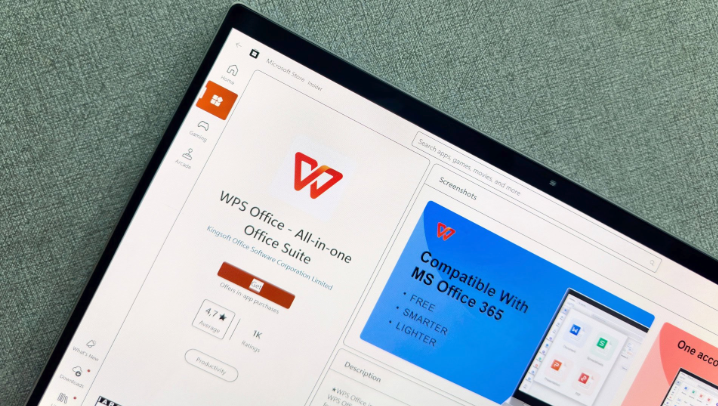
- 文章 · 软件教程 | 19分钟前 | 微软账户 MicrosoftStore Office激活 Office安装 ThinkPad预装Office
- ThinkPad预装Office怎么用?
- 495浏览 收藏
-

- 前端进阶之JavaScript设计模式
- 设计模式是开发人员在软件开发过程中面临一般问题时的解决方案,代表了最佳的实践。本课程的主打内容包括JS常见设计模式以及具体应用场景,打造一站式知识长龙服务,适合有JS基础的同学学习。
- 543次学习
-

- GO语言核心编程课程
- 本课程采用真实案例,全面具体可落地,从理论到实践,一步一步将GO核心编程技术、编程思想、底层实现融会贯通,使学习者贴近时代脉搏,做IT互联网时代的弄潮儿。
- 516次学习
-

- 简单聊聊mysql8与网络通信
- 如有问题加微信:Le-studyg;在课程中,我们将首先介绍MySQL8的新特性,包括性能优化、安全增强、新数据类型等,帮助学生快速熟悉MySQL8的最新功能。接着,我们将深入解析MySQL的网络通信机制,包括协议、连接管理、数据传输等,让
- 500次学习
-

- JavaScript正则表达式基础与实战
- 在任何一门编程语言中,正则表达式,都是一项重要的知识,它提供了高效的字符串匹配与捕获机制,可以极大的简化程序设计。
- 487次学习
-

- 从零制作响应式网站—Grid布局
- 本系列教程将展示从零制作一个假想的网络科技公司官网,分为导航,轮播,关于我们,成功案例,服务流程,团队介绍,数据部分,公司动态,底部信息等内容区块。网站整体采用CSSGrid布局,支持响应式,有流畅过渡和展现动画。
- 485次学习
-

- ChatExcel酷表
- ChatExcel酷表是由北京大学团队打造的Excel聊天机器人,用自然语言操控表格,简化数据处理,告别繁琐操作,提升工作效率!适用于学生、上班族及政府人员。
- 3176次使用
-

- Any绘本
- 探索Any绘本(anypicturebook.com/zh),一款开源免费的AI绘本创作工具,基于Google Gemini与Flux AI模型,让您轻松创作个性化绘本。适用于家庭、教育、创作等多种场景,零门槛,高自由度,技术透明,本地可控。
- 3388次使用
-

- 可赞AI
- 可赞AI,AI驱动的办公可视化智能工具,助您轻松实现文本与可视化元素高效转化。无论是智能文档生成、多格式文本解析,还是一键生成专业图表、脑图、知识卡片,可赞AI都能让信息处理更清晰高效。覆盖数据汇报、会议纪要、内容营销等全场景,大幅提升办公效率,降低专业门槛,是您提升工作效率的得力助手。
- 3417次使用
-

- 星月写作
- 星月写作是国内首款聚焦中文网络小说创作的AI辅助工具,解决网文作者从构思到变现的全流程痛点。AI扫榜、专属模板、全链路适配,助力新人快速上手,资深作者效率倍增。
- 4522次使用
-

- MagicLight
- MagicLight.ai是全球首款叙事驱动型AI动画视频创作平台,专注于解决从故事想法到完整动画的全流程痛点。它通过自研AI模型,保障角色、风格、场景高度一致性,让零动画经验者也能高效产出专业级叙事内容。广泛适用于独立创作者、动画工作室、教育机构及企业营销,助您轻松实现创意落地与商业化。
- 3796次使用
-
- pe系统下载好如何重装的具体教程
- 2023-05-01 501浏览
-
- qq游戏大厅怎么开启蓝钻提醒功能-qq游戏大厅开启蓝钻提醒功能教程
- 2023-04-29 501浏览
-
- 吉吉影音怎样播放网络视频 吉吉影音播放网络视频的操作步骤
- 2023-04-09 501浏览
-
- 腾讯会议怎么使用电脑音频 腾讯会议播放电脑音频的方法
- 2023-04-04 501浏览
-
- PPT制作图片滚动效果的简单方法
- 2023-04-26 501浏览








